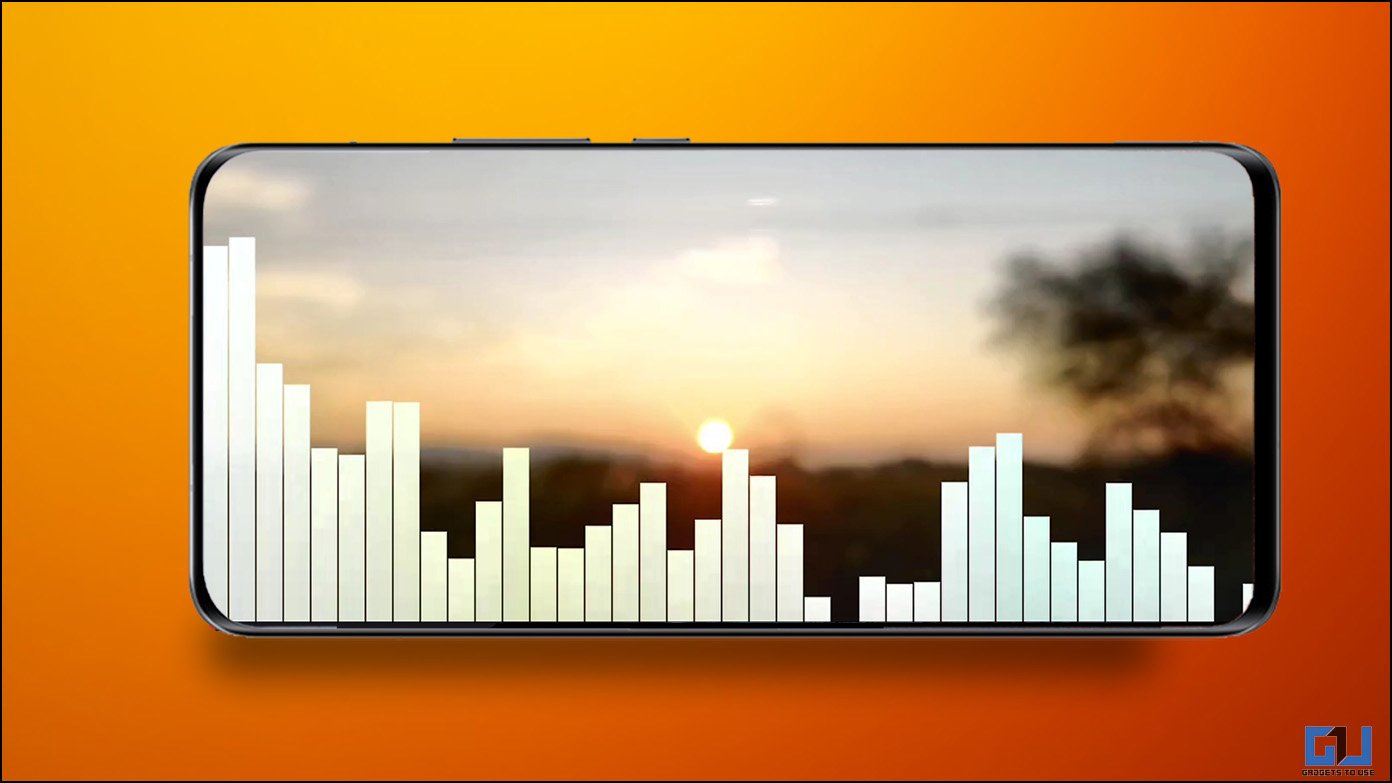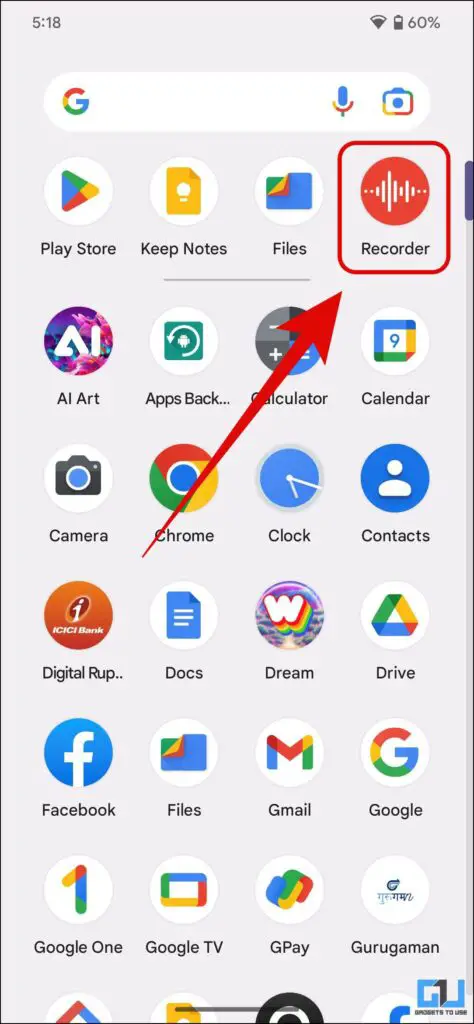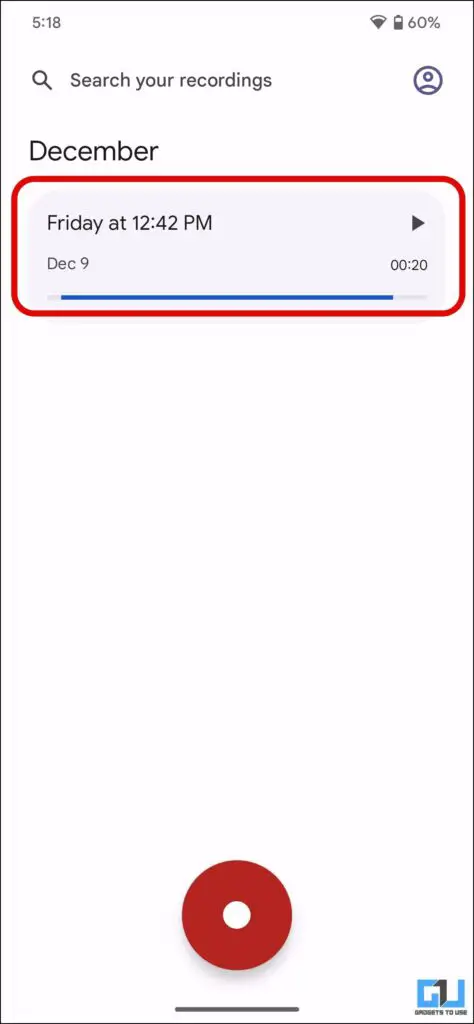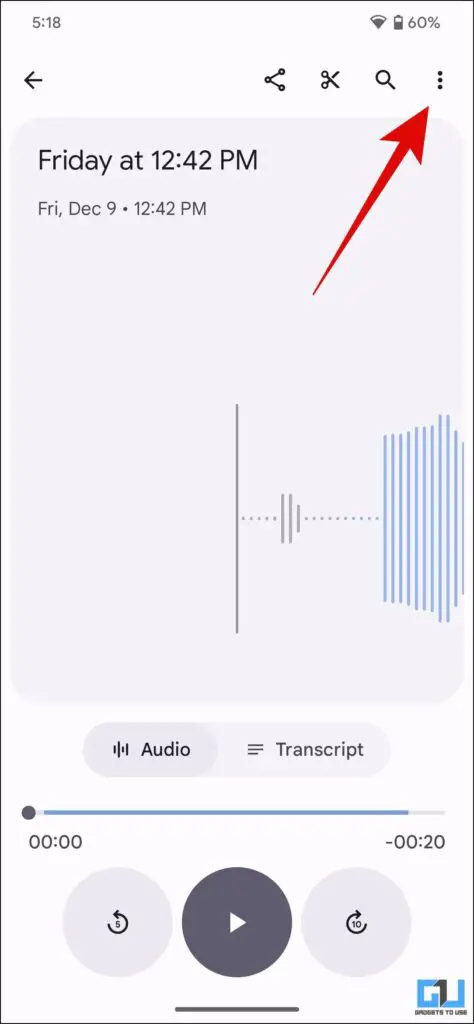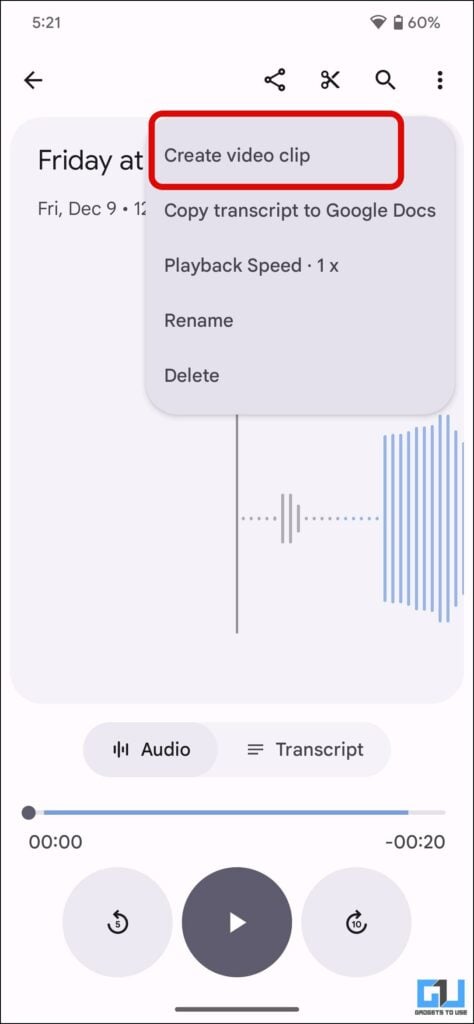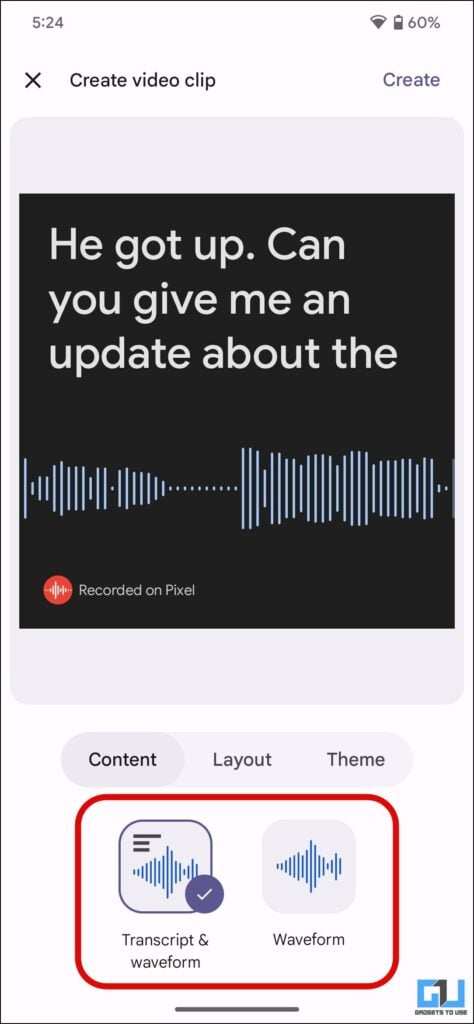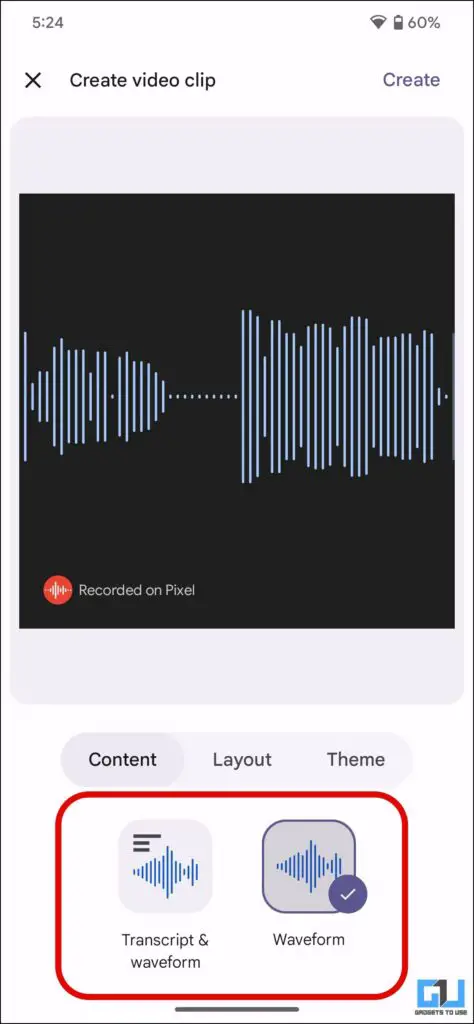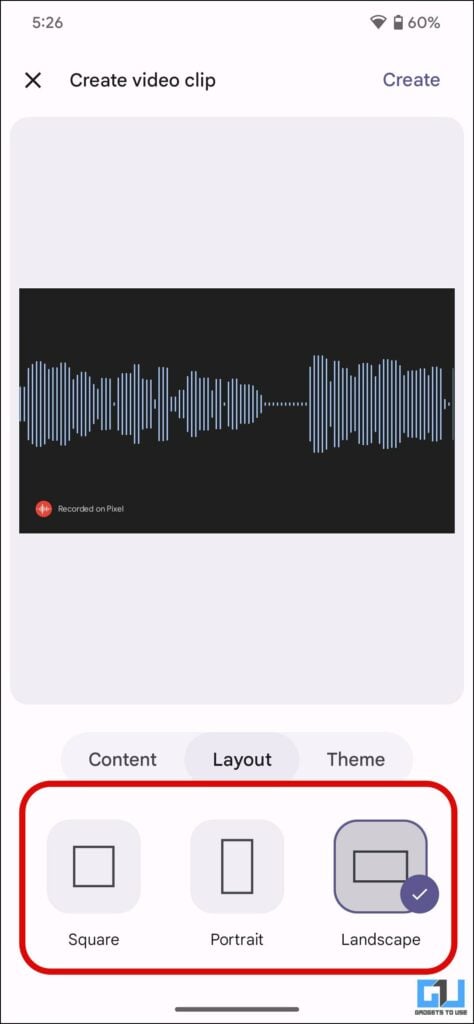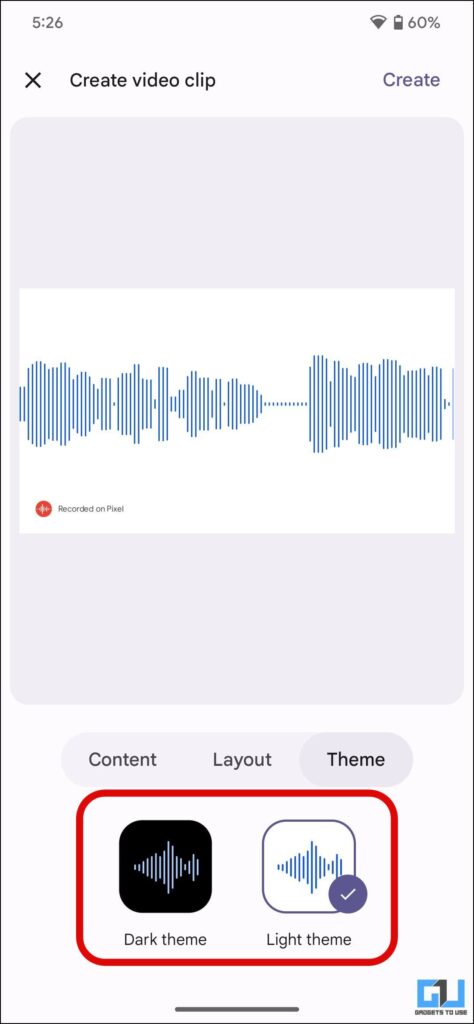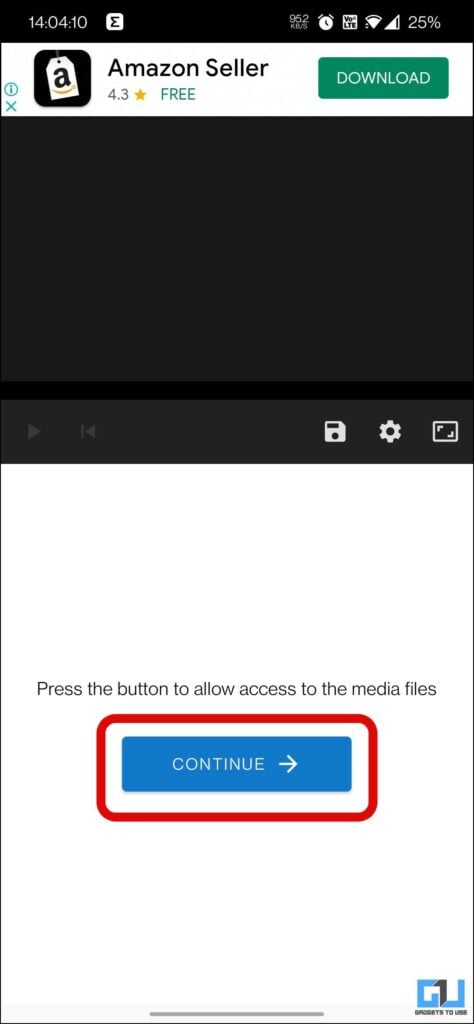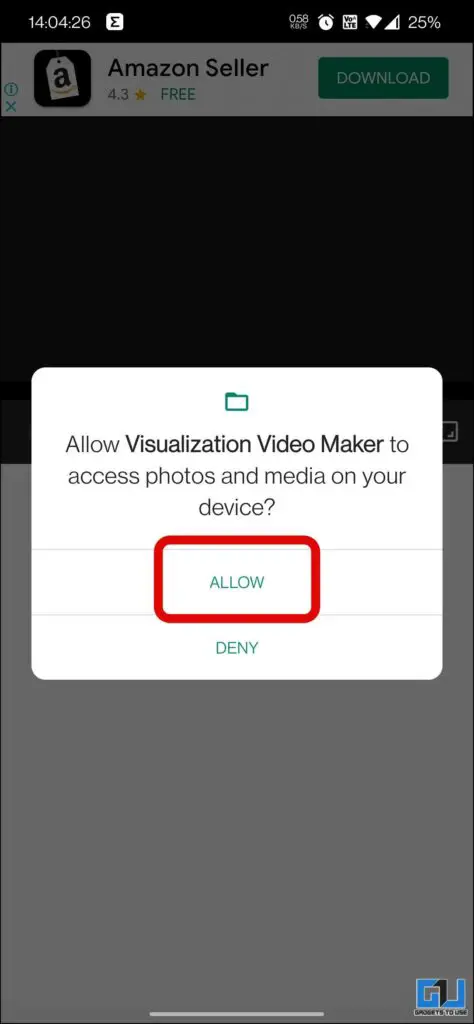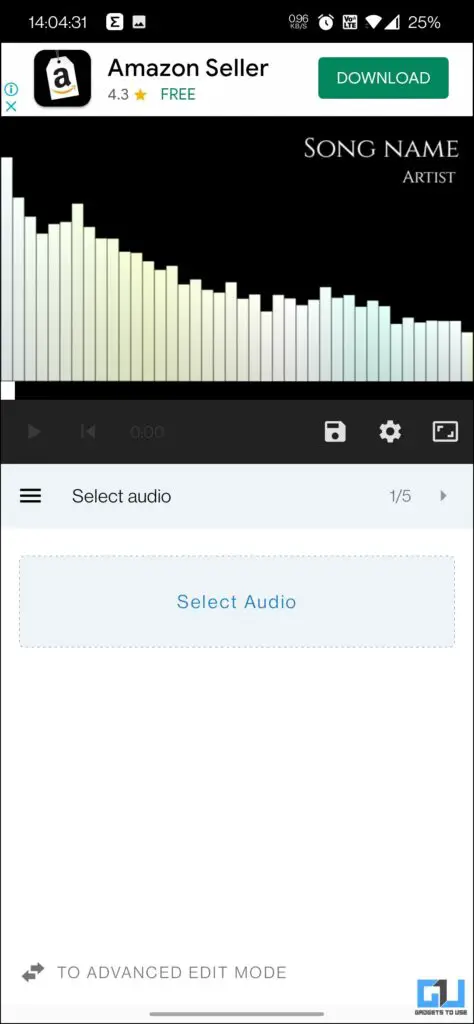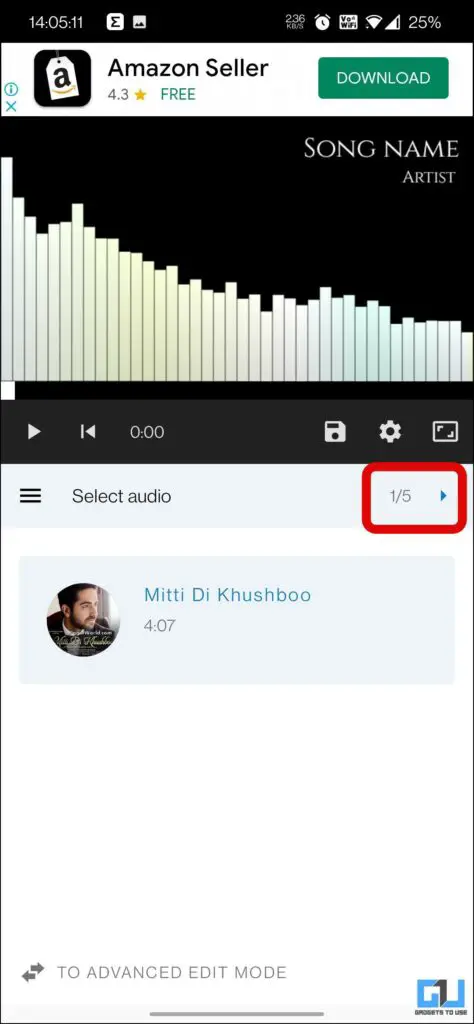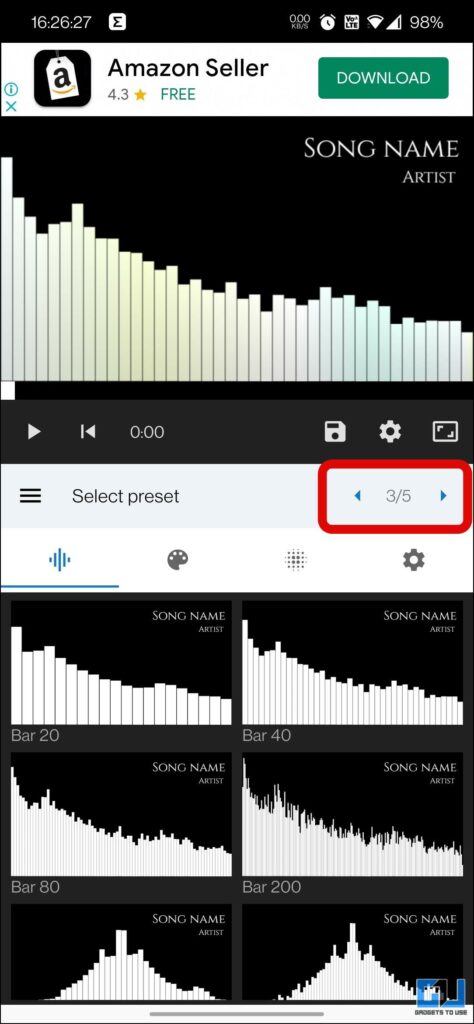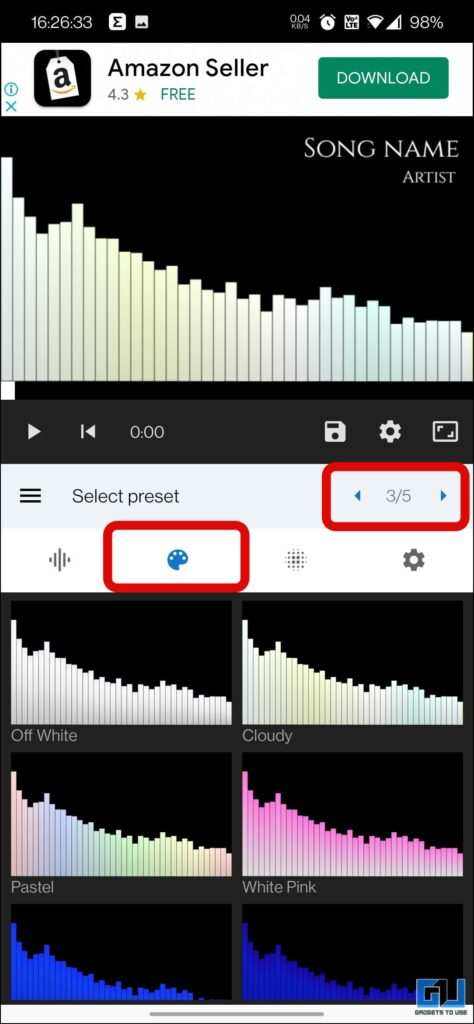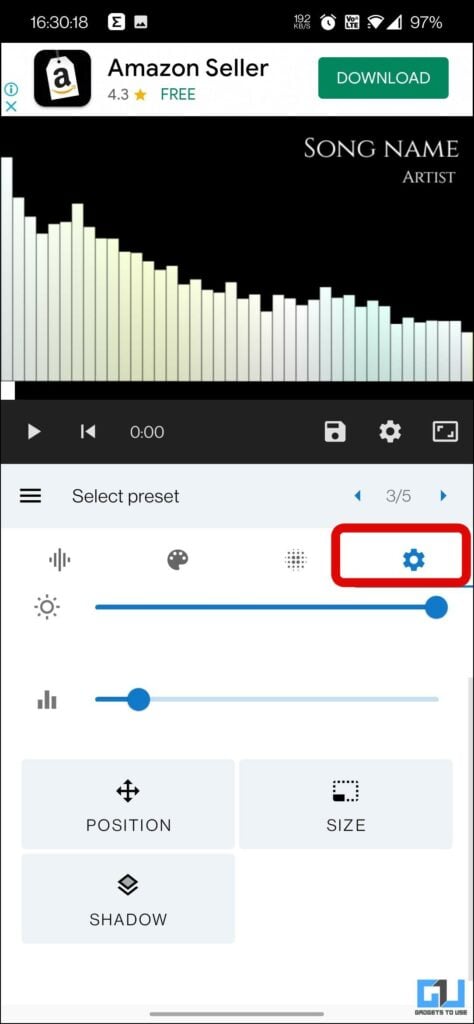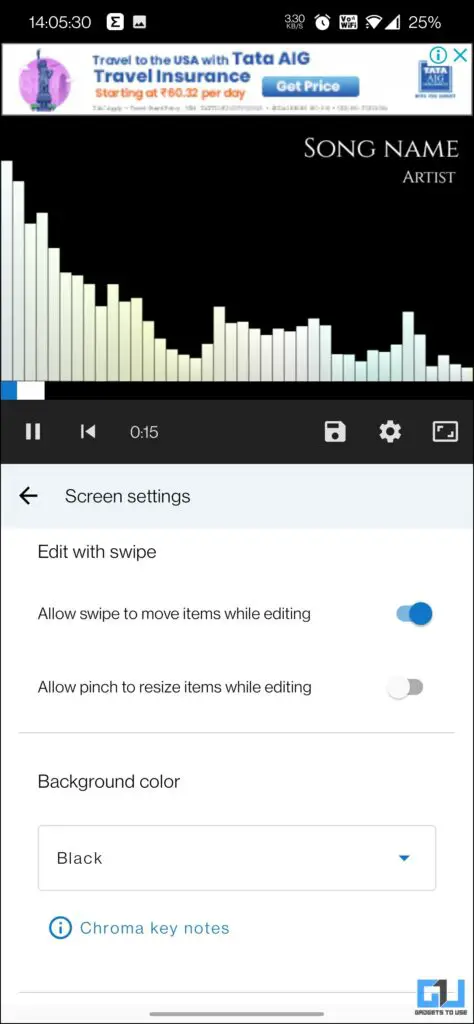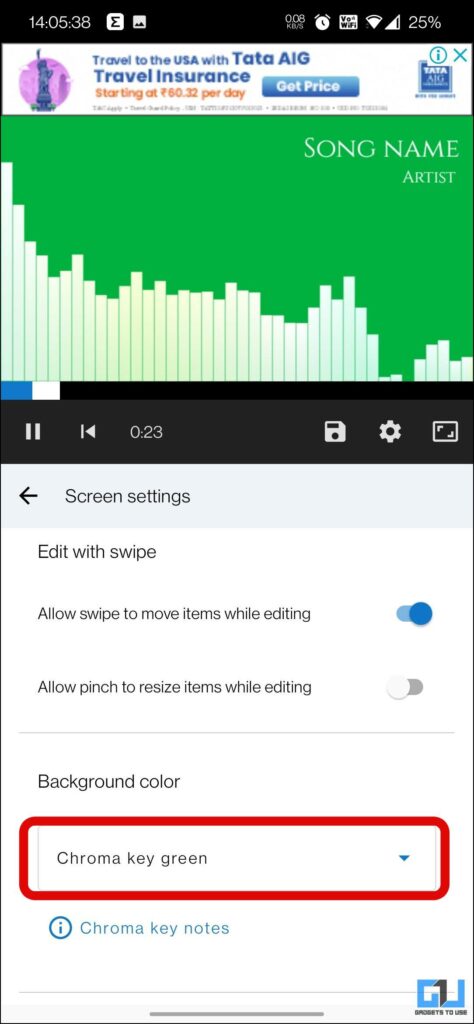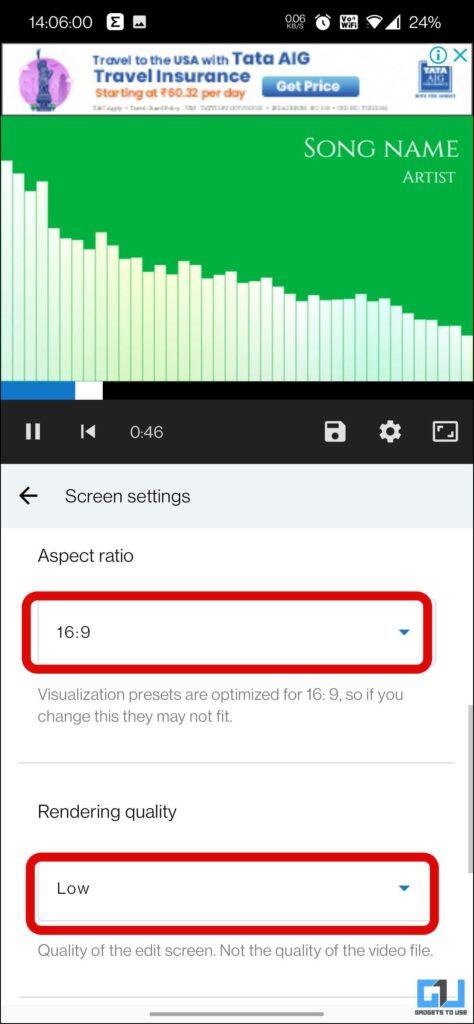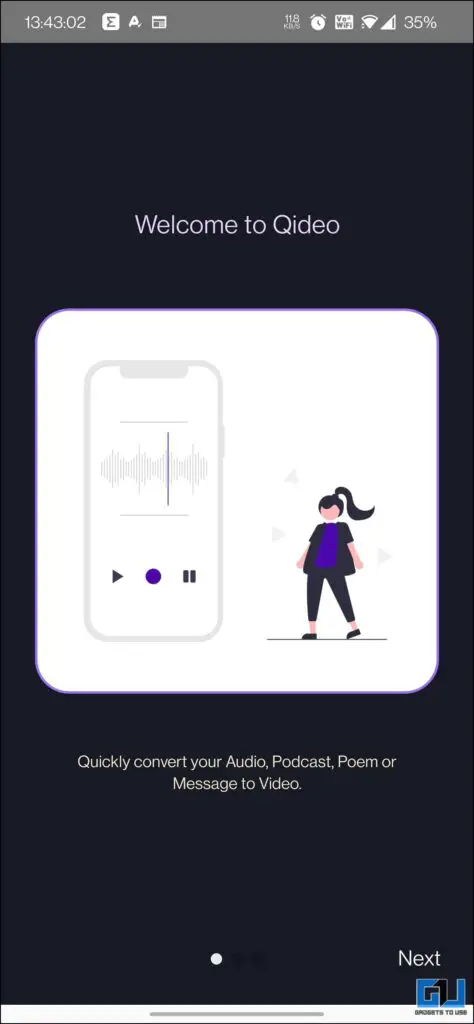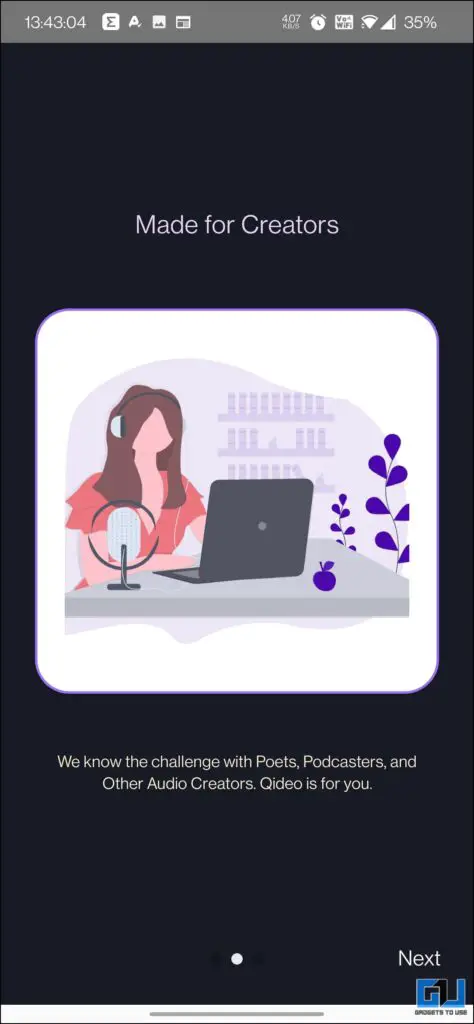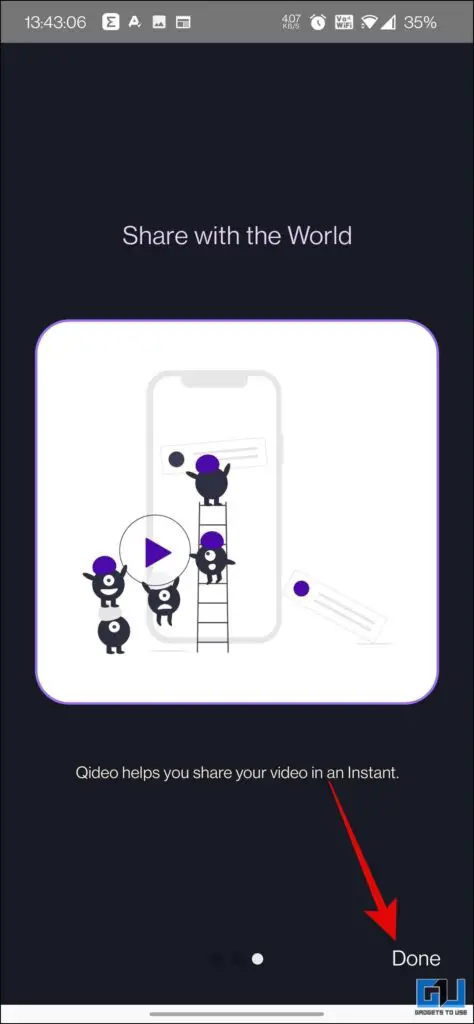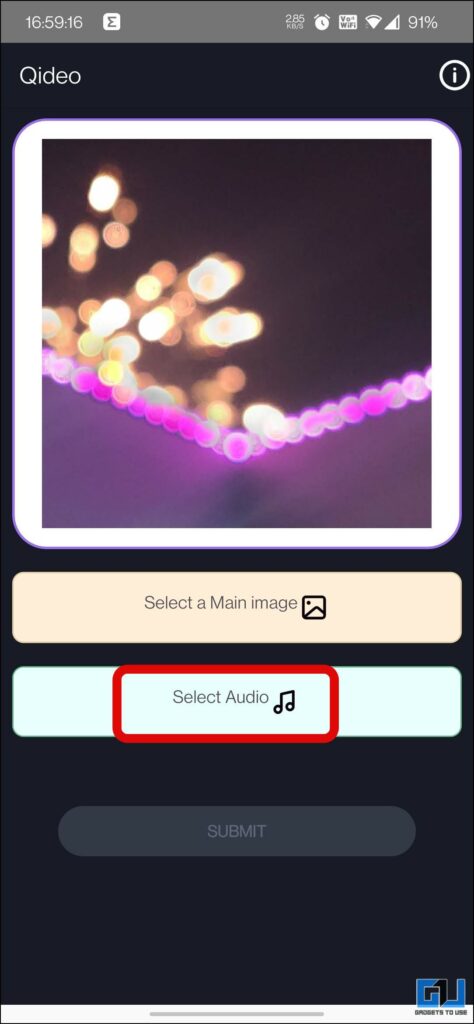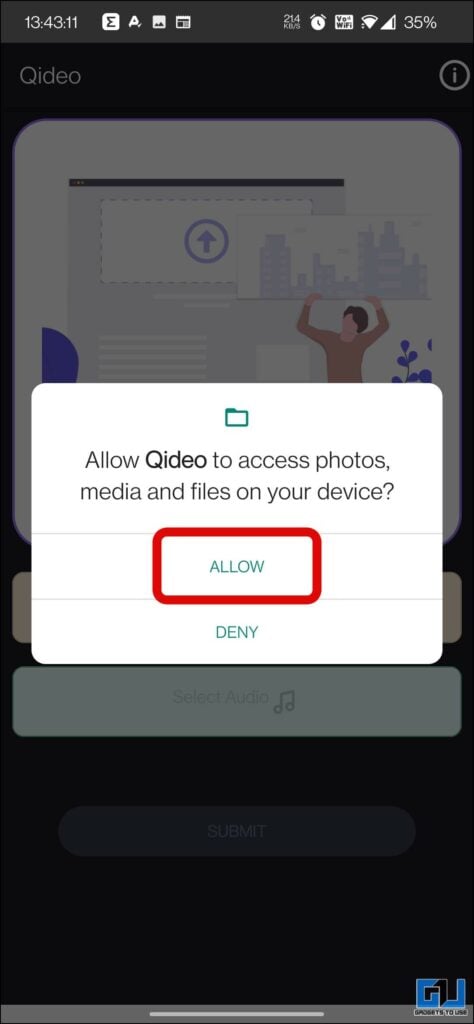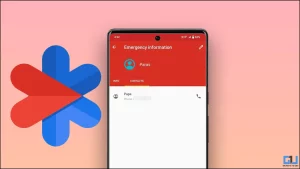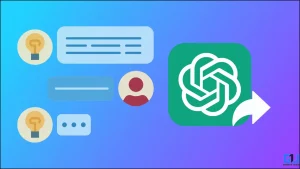팟캐스트, YouTube 동영상 또는 기타 유형의 콘텐츠 제작에 관심이 있고 오디오 파형 그래프를 표시하는 방법을 찾고 있다면 제대로 찾아 오셨습니다. 이 글에서는 오디오 파일을 파형 비디오로 변환하는 방법에 대해 설명합니다. 한편, 피치를 변경하지 않고 오디오 속도를 변경하는 방법도 배울 수 있습니다.

파형 그래프를 사용하여 녹음된 음성 또는 오디오를 비디오로 변환하는 방법
목차
아래에서는 MP3 파일을 파형 MP4 비디오로 변환하는 쉬운 방법에 대해 언급했습니다. 이제 자세히 살펴보겠습니다.
픽셀 보이스 레코더 앱 사용
Google Pixel 휴대전화의 기본 보이스 레코더 앱은 녹음한 오디오를 파형 비디오 형식으로 변환할 수 있습니다. 방법은 다음과 같습니다.
1. Google Pixel 휴대폰에서 레코더 앱을 실행하고 오디오 재생 또는 미리 녹화된 클립을 녹화합니다.
2. 이제 점 3개 버튼 을 클릭하고 비디오 클립 만들기 옵션을 선택합니다.
3. 여기에서 콘텐츠 중 하나를 입력합니다. 파형 또는 성적증명서 및 파형.
4. 또한 레이아웃 및 테마 파형 비디오의
5. 이제 만들기 버튼 을 클릭하여 동영상을 디바이스에 저장하거나 공유하세요.
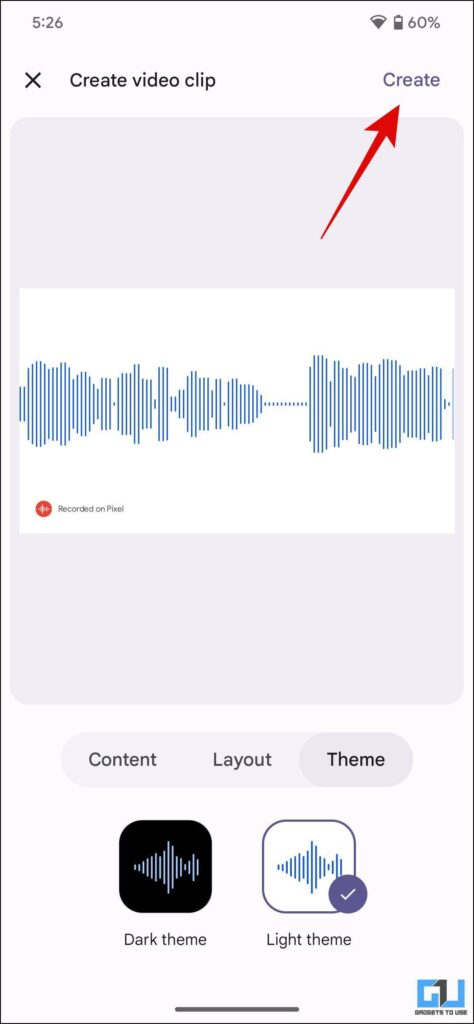
시각화 비디오 메이커 앱 사용
Google의 기본 녹음기 앱을 사용할 수 없는 픽셀폰이 아닌 경우. 시각화 비디오 메이커 앱을 사용하여 로컬로 녹음한 오디오 또는 기존 오디오 폰의 오디오를 그래프와 같은 파형으로 만들 수 있습니다. 사용 방법은 다음과 같습니다:
1. 다운로드하여 실행합니다. 시각화 비디오 메이커 앱 를 다운로드하세요.
2. 를 탭합니다. 계속 버튼을 클릭하고 앱에 대한 저장 권한을 허용합니다.
3. 앱에 들어가면 오디오 버튼을 선택합니다.을 눌러 휴대폰에 저장된 MP3 클립을 선택합니다.
4. 클립이 다음과 같이 표시됩니다. 파형 그래프입니다.
5. 이제 화살표 버튼 을 클릭합니다. 여기에서 배경 picture를 클릭하거나 다음 단계로 이동합니다.
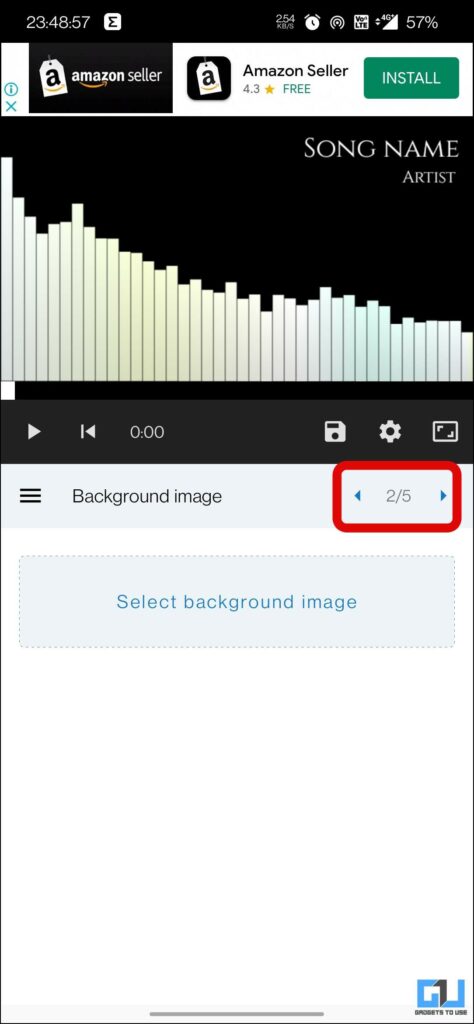
6. 여기에서 원하는 파형 그래프를 선택하고 색상, 투명도, 그림자, 크기 등을 조정할 수 있습니다.
7. 네 번째 창에서 노래의 이름과 아티스트를 수정할 수 있습니다.
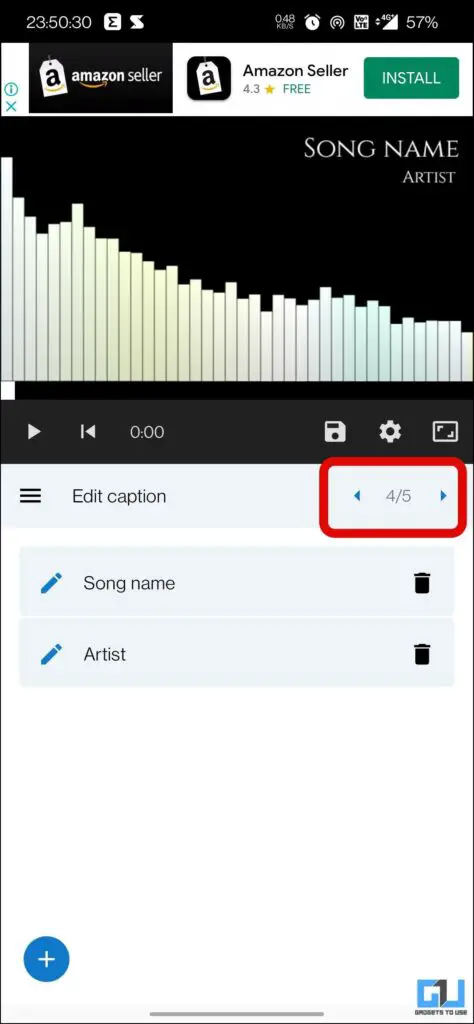
8. 이제 동영상 만들기 버튼 을 클릭하여 동영상을 저장합니다.
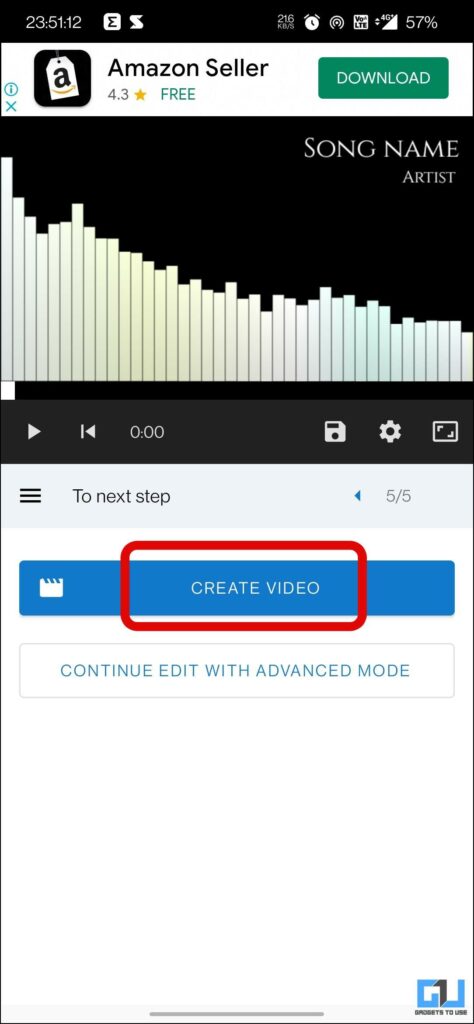
참고: 더 나은 환경을 위해 고급 모드로 전환할 수도 있습니다.
Qideo 앱 사용
오디오를 파형 비디오 그래프로 변환하는 또 다른 모바일 앱은 Qideo 앱입니다. 이 앱은 비교적 간단하고 사용하기 쉽습니다. 사용 방법은 다음과 같습니다:
1. 다운로드하여 실행합니다. Q비디오 앱 을 휴대폰에 설치하세요.
2. 시작 화면에서 스크롤하여 다음을 탭합니다. 완료.
3. 메인 화면에서 “메인 이미지 선택“를 클릭하여 동영상에 표지를 추가합니다. 저장소 허용 권한 을 앱에 추가합니다.
4. 이제 “오디오 선택“를 입력하여 해당 이미지에 오디오를 추가합니다.
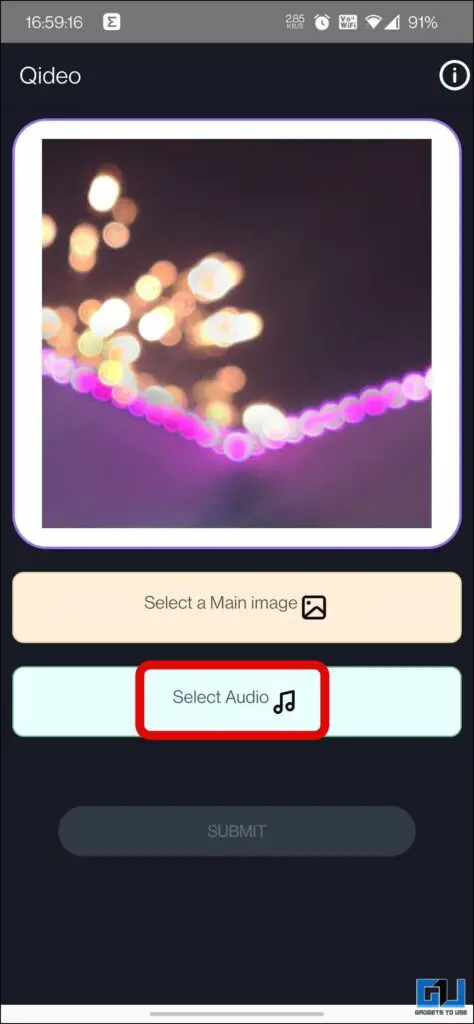
5. 이제 제출 버튼을 클릭하고 프로세스가 완료될 때까지 기다립니다.
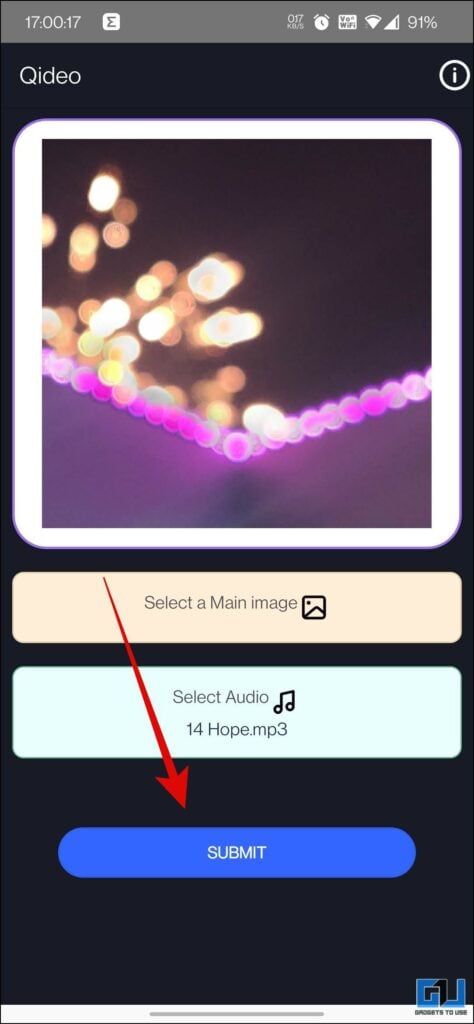
6. 최종 결과물에는 이미지에 오디오 파형 그래프가 오버레이됩니다.
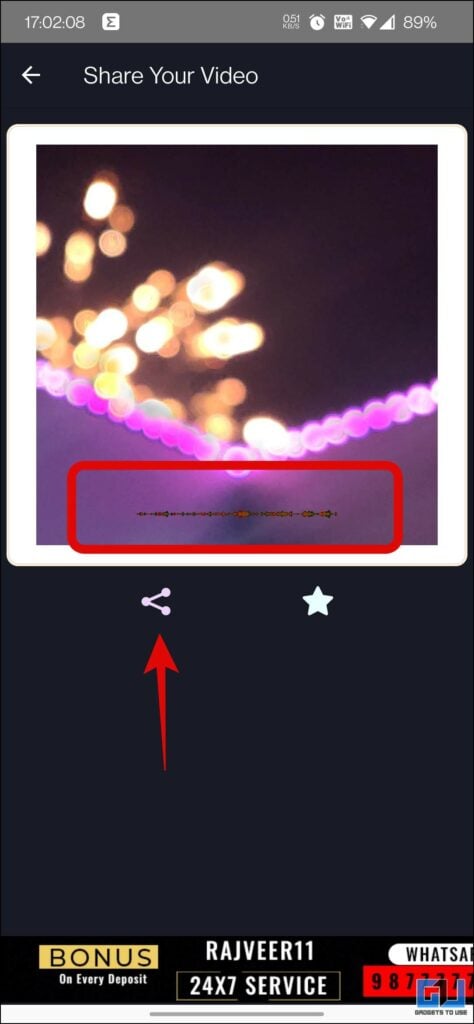
참고: 동영상을 휴대폰에 직접 저장할 수 있는 방법은 없으며, 타사 앱이나 서비스에서 동영상을 공유하여 저장해야 합니다.
마무리: 오디오를 파형 비디오로 변환하기
이 글에서는 MP3 오디오를 파형 비디오로 변환하는 빠르고 쉬운 방법에 대해 설명했습니다. 이러한 동영상은 팟캐스트, YouTube 동영상, 모든 동영상의 일부 등으로 사용할 수 있습니다. 도움이 되셨다면 꼭 공유해 주시기 바랍니다. 더 많은 기술 팁과 요령이 궁금하시다면 아래 링크된 가젯투유즈를 계속 지켜봐 주세요.
관심이 있으신가요?
- 업로드 후 자동으로 제거되는 인스타그램 릴 오디오를 수정하는 6가지 방법
- Android 및 iPhone에서 WhatsApp 상태에 오디오를 넣는 3가지 방법
- Android에서 화면 녹화 중 오디오 소스를 제어하는 방법
- 안드로이드 폰에서 고음질 오디오를 녹음하고 편집하는 4가지 방법